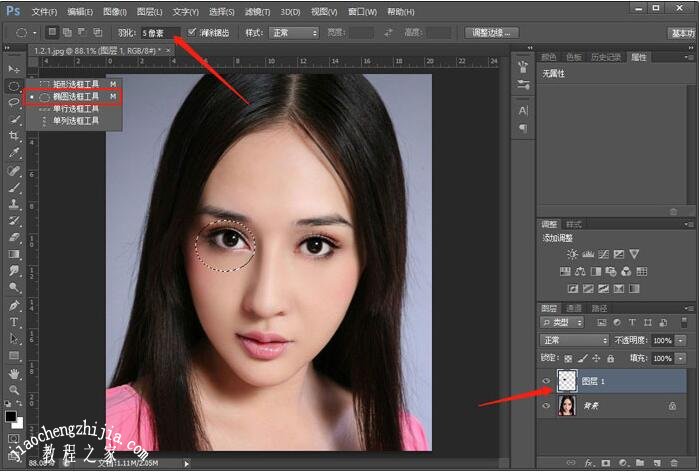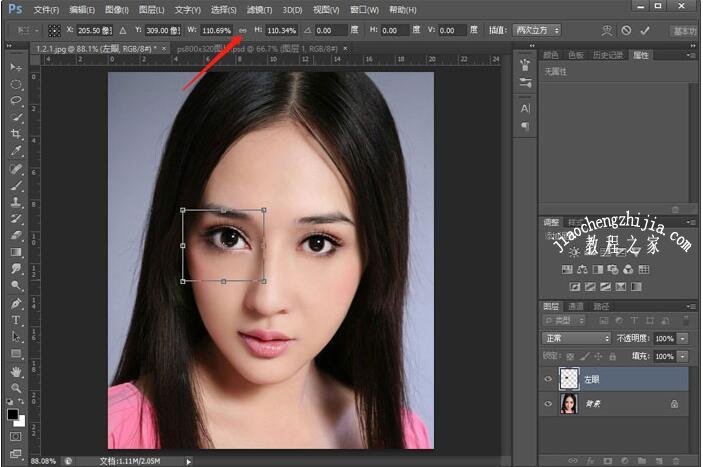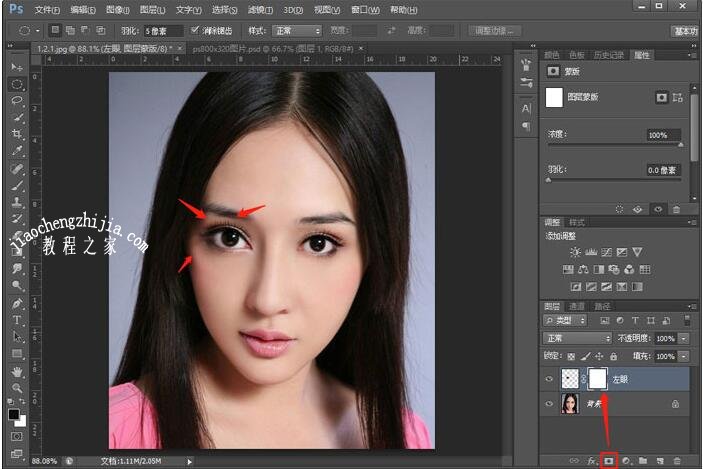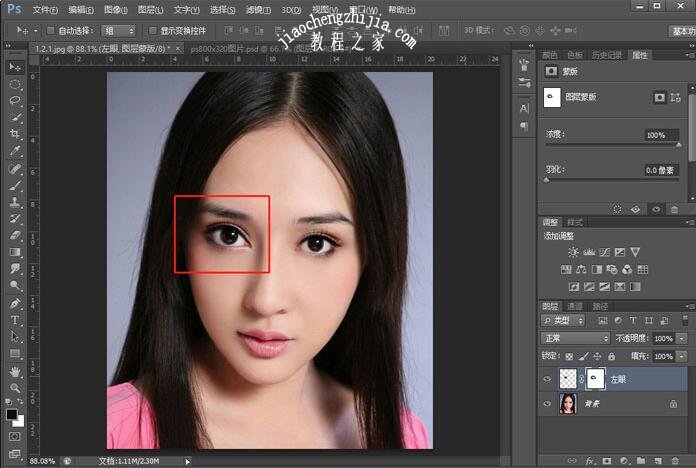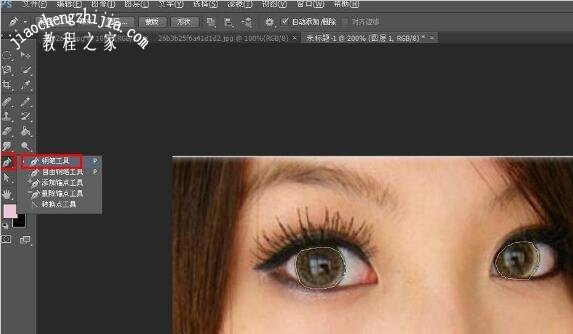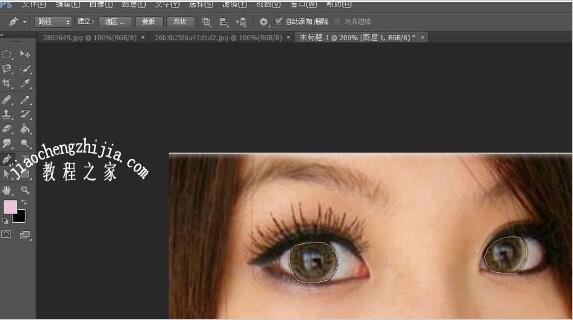很多爱自拍的网友再拍完照后,会使用ps进行修图,有些用户的眼睛不够大,可以借助ps软件将自拍照中的眼睛p的大一些,不过呢,有很多用户不知道ps将眼睛变大的操作方法,其实很简单的,下面小编为大家带来ps将照片眼睛变大的步骤教程,不会操作的朋友可以进来学习下喔!
ps怎么把眼睛变大
1、在Photoshop中打开需要将眼睛变大的照片;
2、使用椭圆选框工具,羽化值设置为5像素,将人物的眼睛选中,然后Ctrl+J复制选中区域并新建图层;
3、使用快捷键Ctrl+T变换选区,将人物的眼睛拉大,并移动到合适位置,不用太大,注意要按住Shift,或者点击上方的链接按钮;
4、此时可以看到,虽然眼睛变大了,但是却让脸颊和眉毛等部分变得很奇怪,这时需要使用到蒙版图层,涂抹掉多余部分。点击图层下方的【添加图层蒙版】按钮,给复制的图层添加矢量蒙版;
5、然后点击复制的图层中【图层蒙版缩览图】,并将该图层的不透明度改为25%,将前景色设置为黑色,然后使用画笔工具进行涂抹,将多余的部分涂抹掉;
6、最后可以看到左侧处理过的眼睛比右侧未处理的眼睛大一些,使用同样的方法将右侧眼睛处理,注意两个眼睛相差不要太大,不然会有大小眼的感觉(复制图层之前需要选择背景图层再复制哦!)。
ps怎么把眼睛修的更亮
1、打开准备要做处理的照片,单击工具栏中的“钢笔工具”。
2、用钢笔工具画出黑眼珠的大概轮廓。
3、从图层面板切换到路径面板,单击“将路径存储为选区”,把黑眼珠区域变为选区。
4、按住“Ctrl+L”,打开调整色阶面板,把眼珠调亮。单击确定。
5、按住“Ctrl+B”,打开“色彩平衡”调整面板,选择“高光”模式,并尽量增大青色和蓝色。
6、新建一个图层(图层2),单击请景色,打开拾色器,选择填充色为白色。
7、选择工具箱中的“画笔工具”在眼珠发光处点上白色。
8、调整“图层2”的不透明度为75%,按住“Ctrl+D”,取消选区,眼睛就点亮了。
关于ps将照片眼睛变大的步骤教程就分享到这了,希望可以给ps用户们带来一些帮助,如果你还想了解更多关于PS的使用教程,可以进入教程之家网查询。